CECT d838
用户手册
2005.11
多普达通讯有限公司
敬告:在操作本机之前请阅读下述内容
1
�
在提示不能使用手机的场合,如医院、飞机机舱内、加油站、怕无线干扰的地方,请您
关闭本设备!在飞机上除了打开飞行模式外,请关闭整个设备的电源。
插入 SIM 卡时请确保外接电源已经断开,且 SIM 卡放置到位。
第一次充电请充满 8 小时。在充电的过程中,请不要从手机上取下电池,以防损伤设备。
本机型不具有防水功能,请您注意防水,保持手机的干燥。
如果自行打开或者损伤外壳将不再享受保修服务。
请使用由多普达公司指定的附件和认可的第三方软件,否则如果设备出现问题多普达公
司将不承担任何责任。
请注意保护好手机屏幕,防止磨损或挤伤。此类损伤均被认为是人为损坏。
请及时备份数据!dopod 公司不承担因产品故障导致信息丢失而造成的一切直接或间接
损失。尤其在更换电池前更加需要备份数据。
本设备中包含有一个锂聚合物电池。如果电池处理不当,将会有着火和燃烧的危险。不
要分解、挤压、刺穿电池,不要短路电池外部的接头,更不要将其投入火中或者水中。
不要试图打开或者维修该电池,只能使用产品指定的电池来进行更换。请正确处理电池
不要随意丢弃。
由于软件版本更新而造成界面和功能变更,恕不另行通知。
友情提示:
亲爱的用户,
由于多普达智能手机内含一套完整的电脑系统,具有等同于个人电脑的系统架构和运行规则,因此,
请您依照使用电脑的习惯来使用该手机;
1. 充足的系统内存,将有助于手机良好高效的运行,所以建议您每天至少重新启动手机一次,以彻
底清空内存,恢复系统至最佳状态。
2. 请正确合理地使用您的手机内存,建议您不要同时运行过多的程序,否则将使手机运行速度变慢。
如发生此类情况,建议您重新启动手机,即可恢复如初。
正确的重新启动方法:
取下触笔,点击手机右侧的软复位孔,即
可重新启动手机。
概 述:
2
�
这是一部三频 GPRS 智能手机,支持 GSM900/1800/1900MHz 全球网络,能方便地实现无线网上冲浪、收
发 Email、彩信;随身携带震撼视听效果的高保真家庭影院, 捕捉您生活中的点滴灵感画面, 实现您拍摄
电影的个人梦想;个人信息管理、Word、Excel、PowerPoint 与电脑同步等协助将您繁忙的商务生活安排
得从容不迫,井井有条。
1.1 产品性能
项目
特 性
操作系统
Windows Mobile
TMM 5.0 简体中文版
支持网络
GSM900/1800/1900MHz
CPU 类型
TI OMAP850 195MHz
GPRS 特性
B 类手机,支持复合时隙 Class10
内存
128M ROM 64M DDR SDRAM
摄像头
130 万像素 CMOS 1600×1280 分辨率 录像功能
液晶显示
2.8′半透半反式 TFT-LCD 320x240 像素 65536 色
音频输出 内置扬声器 16Bit 立体声输出
物理接口
MiniUSB 红外线 蓝牙
扩充内存 支持 MiniSD 卡
尺寸
重量
58mm(w)x109mm(l)x23.7mm(t)
160g(带电池)
1.2 标准键盘
本设备提供了一个标准的键盘,它类似于电脑上的标准键盘,要使用该键盘,需要滑移屏幕面板到右
方以便显示出键盘。
使用键盘,可以做以下一些操作:
。输入小写字母;
。输入大写字母:先按 然后按 再输入;
。输入单个的大写字母:先按 再输入;
。输入数字或字符:先按 再输入;
。左右软键:可执行屏幕上显示的命令;
。按 确认输入的数据或退出程序;
。按 开启“开始”;
。按
选择方向的移动;
3
�
1.3 外部结构说明
前部面板组件:
后部面板组件:
组件说明:
4
1.MiniSD 卡槽
2.电源键
3.LED 指示灯
4.听筒
5.邮件系统快捷键
6.MO 键
7.触摸屏
8.左软键
9.右软键
10.导航键
11.接听键
12.挂断键
13.录音键
14. 音量键
15.车载天线接口
16. 闪光灯
17. 自拍镜
18. 相机镜头
19. 触笔/触笔插槽
20. 麦克风
21. Mini USB 接口
22. 耳机插孔
23. 语音命令按键
24. 红外口
25. 软复位孔
26. 相机键
�
序号
组件
功能
1
2
MiniSD 卡槽 可插入 Mini SD 卡扩充内存。
电源键
可以开关机
静止的绿色
闪烁的橘色
3
LED 指示灯
静止的红色
电池充满。
电池电量不足或有事件提醒。
电池电量严重不足。
电池正在充电。
蓝牙信号。
静止的橘色
闪烁的蓝色
通话时声音输出
调用邮件系统程序
快速进入移动梦网
4
5
6
7
8
9
听筒
邮 件 系 统 快
捷键
MO 键
触摸屏
左软键
右软键
10 导航键
界面的显示以及使用触笔进行选择、书写或者画图。
用于执行屏幕左下方所显示的相应功能。
用于执行屏幕右下方所显示的相应功能。
导航键包含方向选择键和确定键。在浏览页面时,按方向键可上下和左右移动;按中间的确定
键可以选中或执行某功能。
接听键
输入电话号码后拨打接通。
在通话记录中拨打电话。
11 接听键
接听来电。
保持第一个电话的同时接听第二个电话(呼叫等待)。
在两个接听的电话之间切换。
通话中,长时间按住可以打开免提功能。
12 挂断键
挂断键,按此键可结束通话;短按可切换到桌面,长按可中断 GPRS 连接。
13 录音键
进入便签录音功能
14 音量键
按此键可调节喇叭或听筒音量。
15
车 载 天 线 接
口
如果您的汽车支持该功能,您可以通过该接口将设备与天线连接,以获得最佳的接收效果。
16 闪光灯
在光暗的环境下可补偿光源,以便拍摄照片。
17 自拍镜
自拍照片时,预览图像。
18 相机镜头
可拍摄照片或短片。
19
触 笔 / 触 笔
插槽
触笔:点击屏幕输入信息。
20 麦克风
用来实现录音和讲电话。
21
Mini USB 接
口
通过 USB 电缆可与电脑同步。连接 AC 适配器可以充电。
22 耳机插孔
可通过耳机输出立体声。
23
语 音 命 令 按
键
可开启语音快速拨号,长按可记录语音便笺。
24 红外口
可通过此接口与其他红外设备通信。
25 软复位孔
点击可重新启动系统。
5
�
26 相机键
启动照相功能及快门。
1.4 安装 SIM 卡
1.确保设备已关闭。
2.轻按后盖使其滑出。
3. 用手拉黑色拉绳起出电池。
4. 将 SIM 卡插入,并与 SIM 卡槽各角落贴合。如果您希望取出 SIM 卡,请用手轻推 SIM 卡,
慢慢将其滑出。
5. 然后将电池放入正确位置,盖上后盖。
1.5 第一次开机
1,充电:将电池安装好后,插上充电器充电。第一次充电时间不得少于 8 小时,不要超过 20 小时。
2,开机:当第一次启动本设备时,要求用触笔点击在屏幕上移动的十字线的中心来调整屏幕。这个
过程可以确保用触笔点击屏幕时被点击的项目能被激活。
重校屏幕
如果在使用过程中,发现点击后没有得到准确的响应,这意味着本设备的屏幕定标失灵,需要重
新调整屏幕。
→设置→系统选项卡标签,然后选择调整屏幕。
1.点击
2.如上所述,当十字线在屏幕上移动时,用触笔点击十字线的
中心。
可能会遇到的名词解释:
点击:用触笔接触屏幕一次,以打开项目并选择选项。
拖动:把触笔按在屏幕上并在屏幕上移动,以选择文字
和图形。在一个列表上拖动,可以选择多个条目。
点击并按住:在一个项目上用触笔点击并保持不动,在
出现的弹出菜单上,可以看到该项目的可用动作列表。
:在校正屏幕的过程中,必须准确有力地点击目标。
6
�
1.6 文字输入
使用输入面板
使用软键盘输入
使用手写输入
在您设备的任何程序中,您都可以使用输入面板
输入信息。您可以使用软键盘输入,标准键盘还
可以使用手写输入或全屏手写等输入方式。
要显示或者隐藏输入面板,点击输入面板图标。
点击输入面板右边的箭头,可以看到您需要的选
项。
要输入文字,您可以点击输入面板按键旁边的箭头,
然后选择拼音输入。
在所显示的软键盘上,用触笔直接点击软键盘上显示
的按键。
点击拼、英、符、全按键分别可实现至拼音输入、英
文输入、特殊符号、半角全角切换。
如果您希望输入的汉字没有声母,请点击软键盘上的
韵。
7
�
要输入文字,您也可以点击输入面板旁边的箭头,然后
选择手写输入。
在所显示的三块方框内,用触笔直接在其中书写文字。
点击全部、英、数、全等按键分别可实现至全部识别、
手写英文识别、手写数字识别、半角全角切换。
要输入文字,您也可以点击输入面板旁边的
箭头,然后选择全屏手写输入。
然后您就可在全屏幕范围内进行书写。
点击全部、英、数、音等按键分别可实现至
全部识别、手写英文识别、手写数字识别、
汉字词组/同音字联想的切换。
使用全屏手写输入
使用标准键盘输入
将设备横向放置,将整个屏幕往上推,这样
就可以使用标准键盘了。
快速顺序点击 →
可以用来切换输入
发。可以选择 A 全角英文、A 半角英文、拼全
角中文 拼半角中文。
输入中文时,按回车键确认,当出现带下划
线的汉字时,按退格键选择待选字,按空格
确认
在使用邮件系统的彩信、短信、邮件时,收件人姓名、号码都不能用全角方式输入。
1.7 拨打电话
从拨号界面拨打电话
8
�
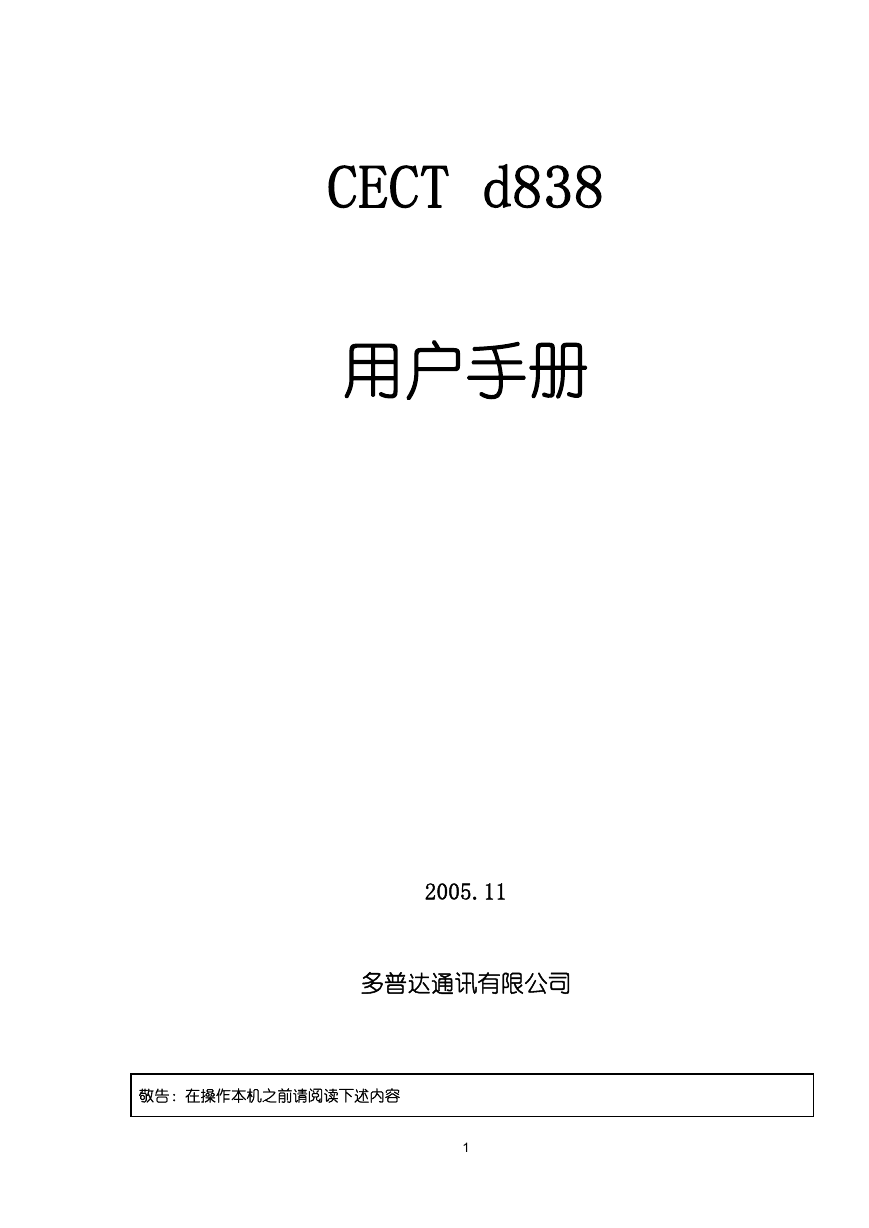


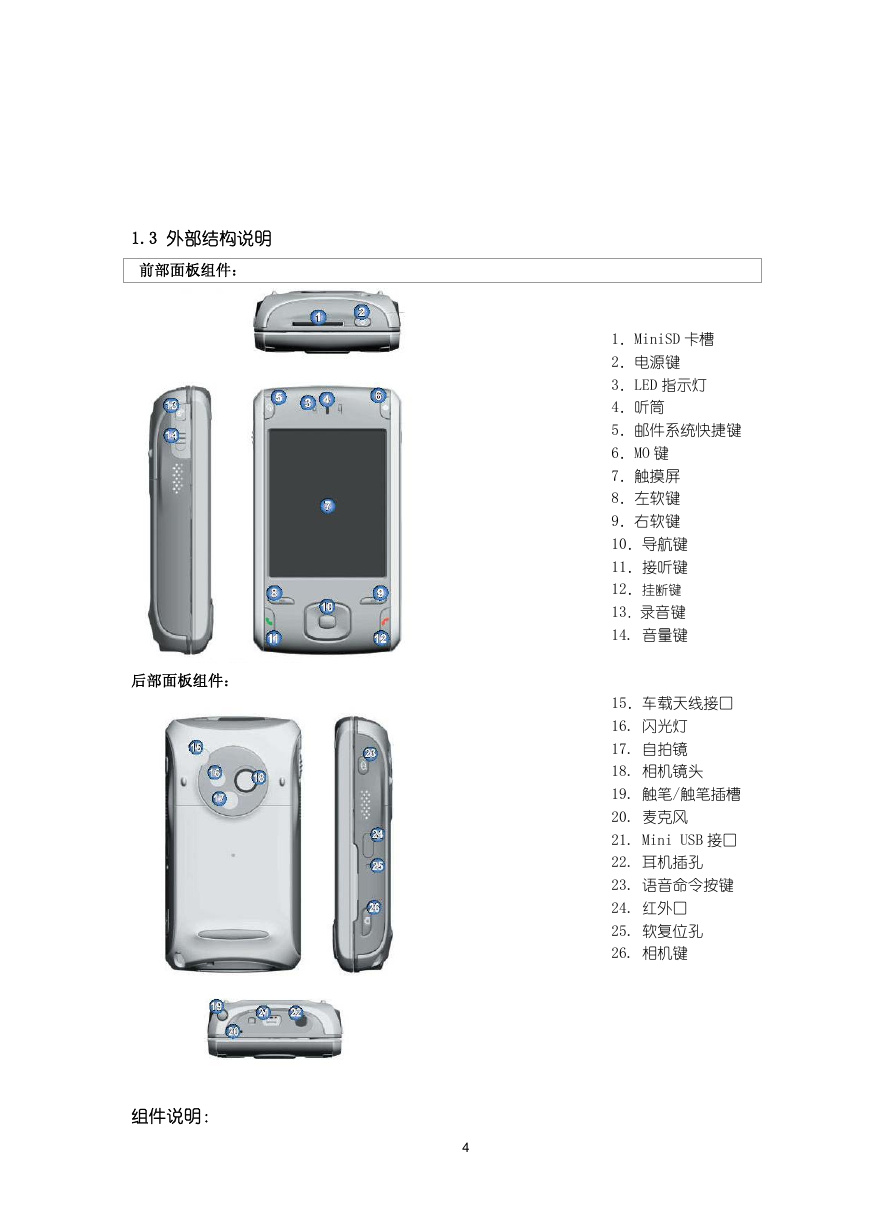
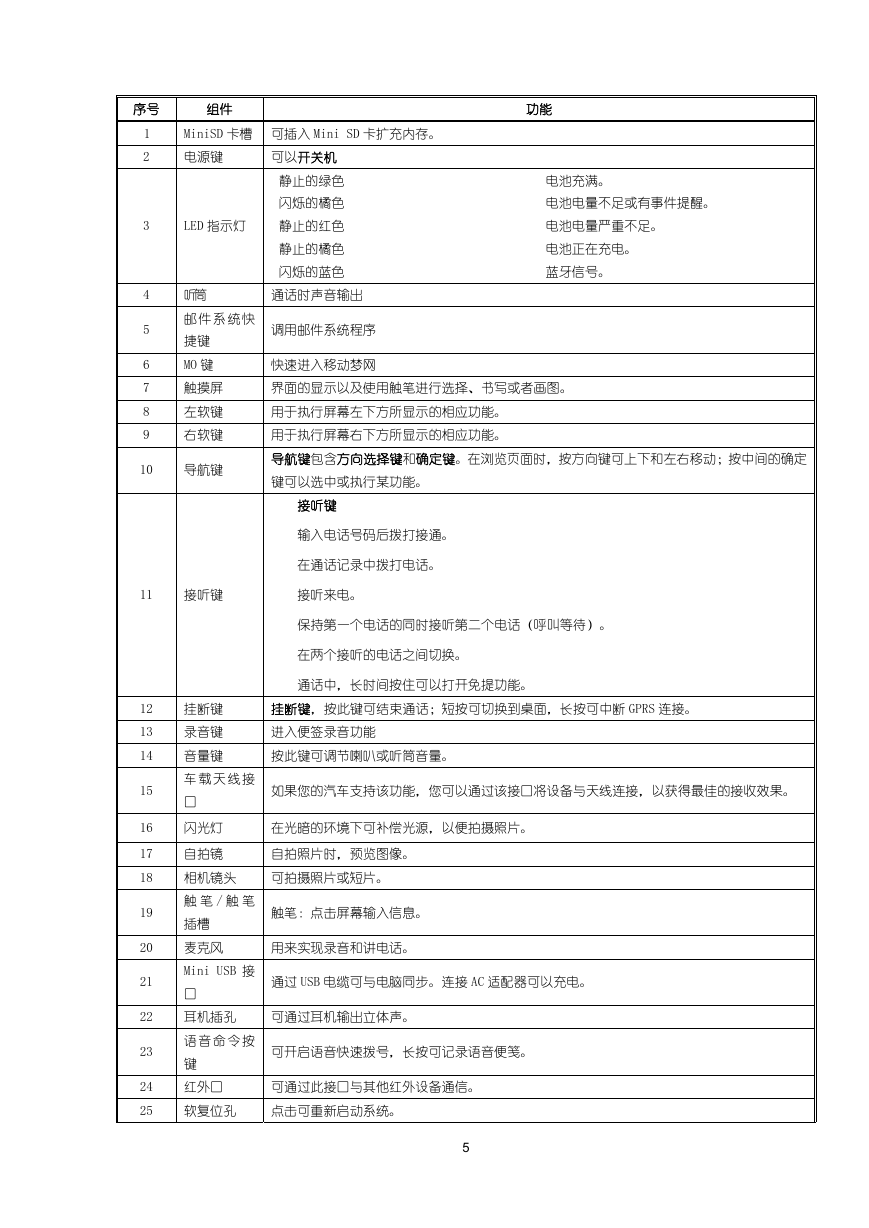

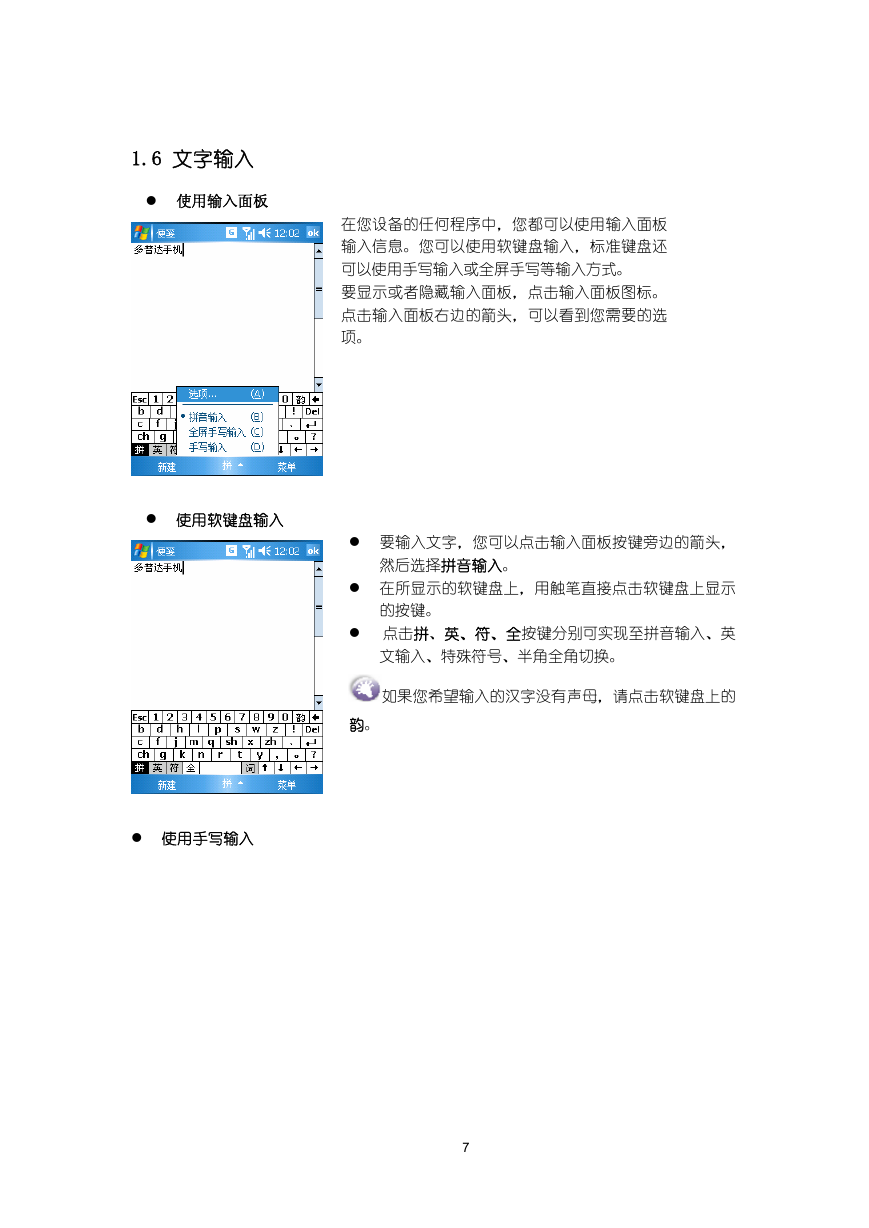
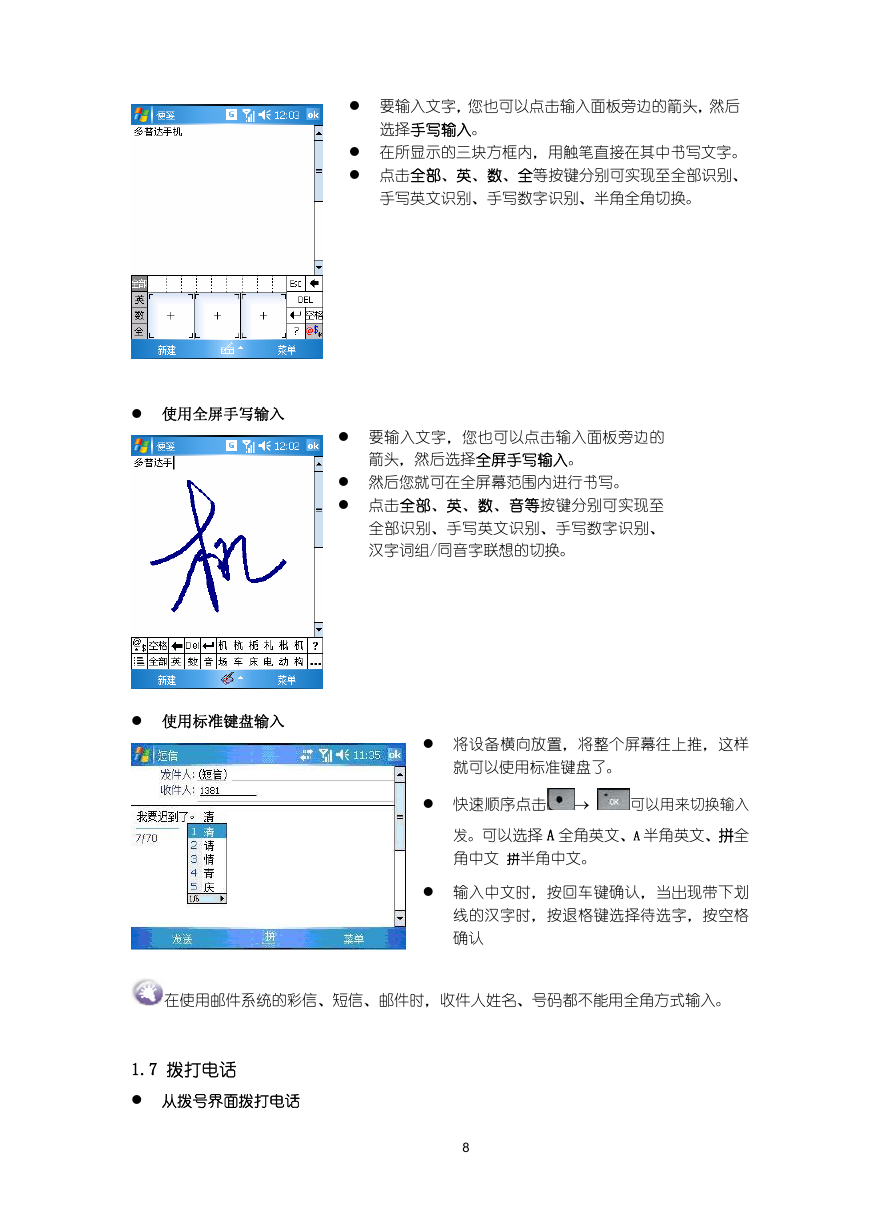
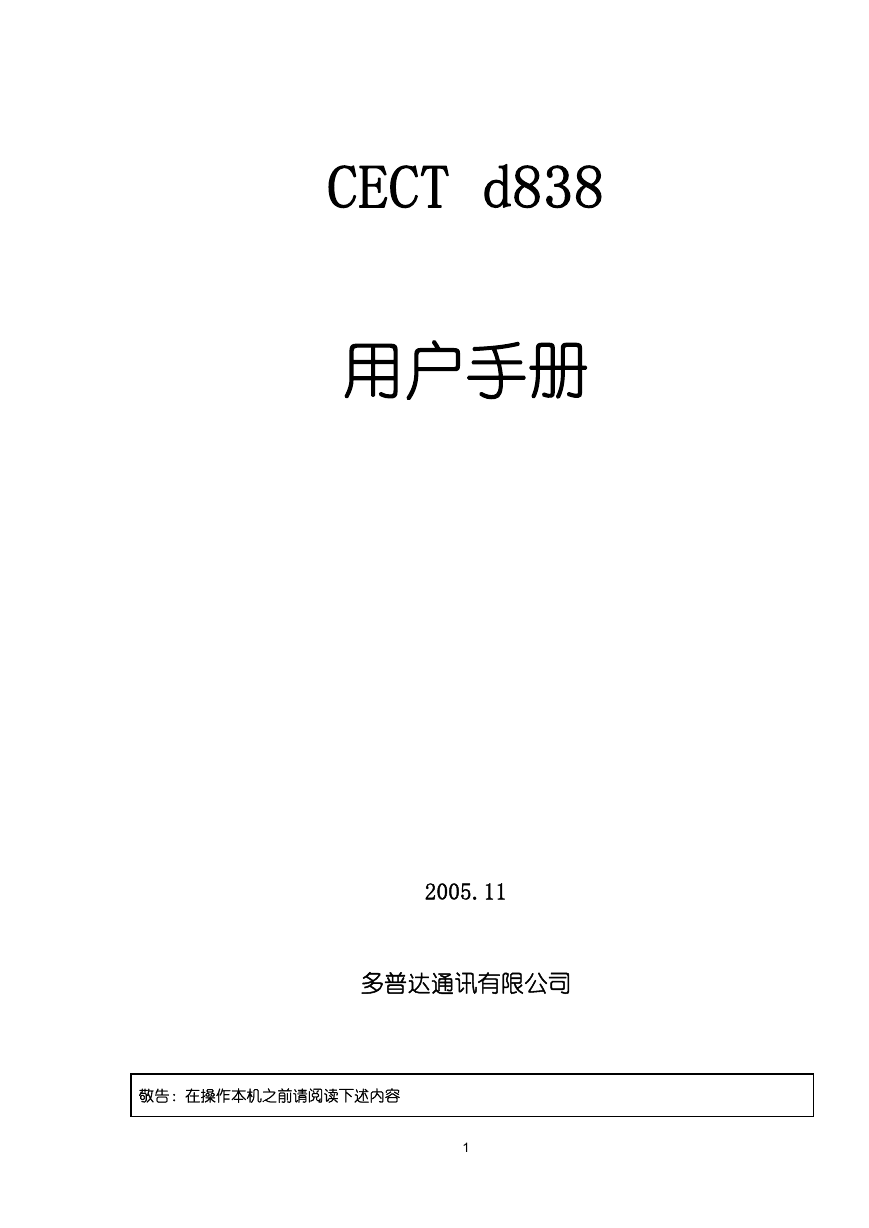


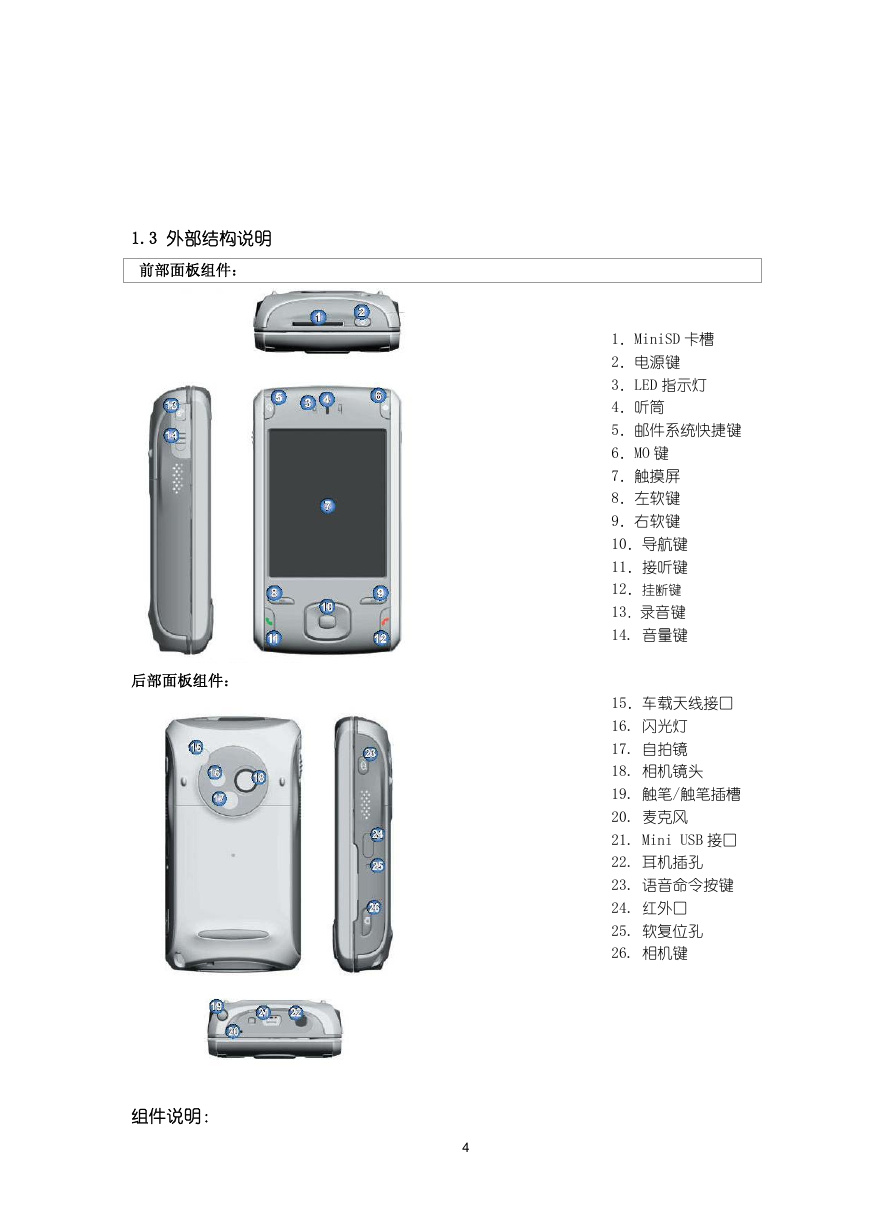
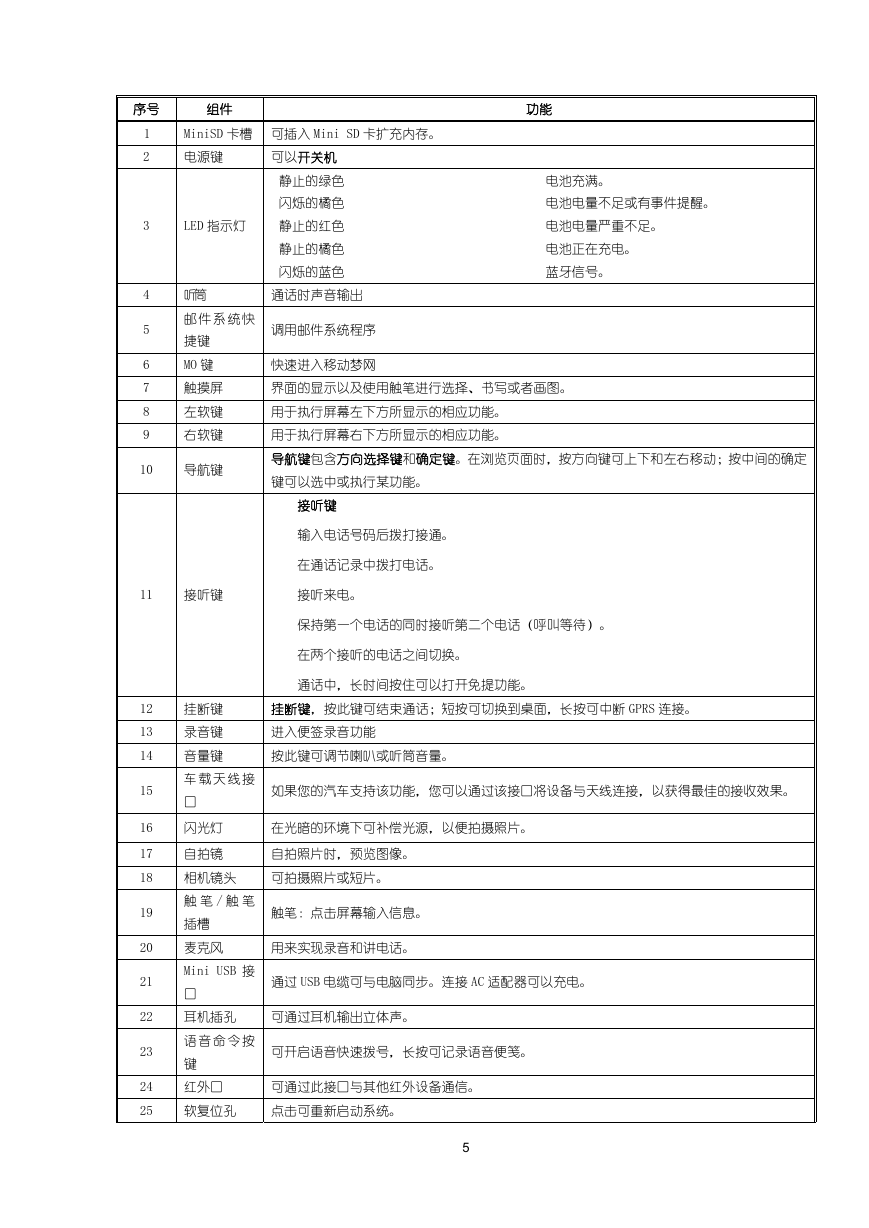

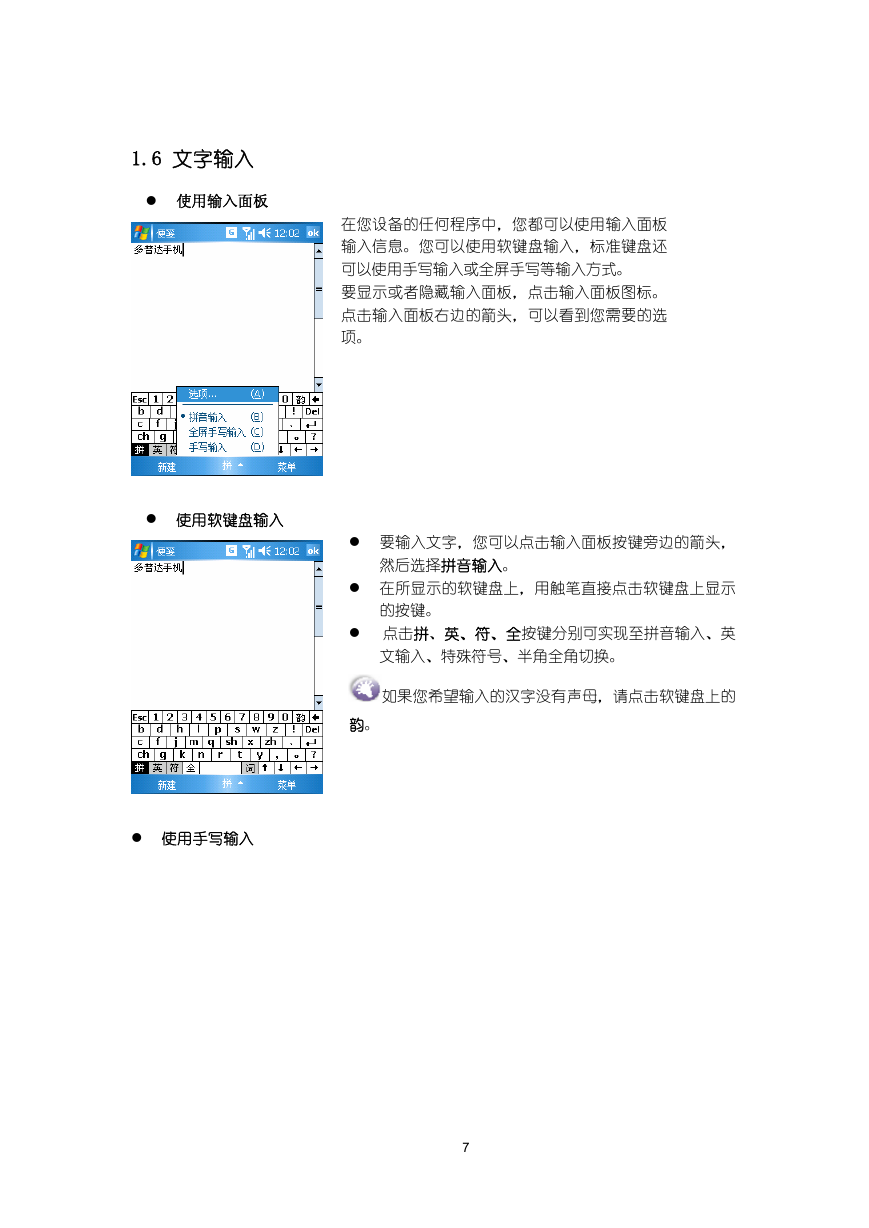
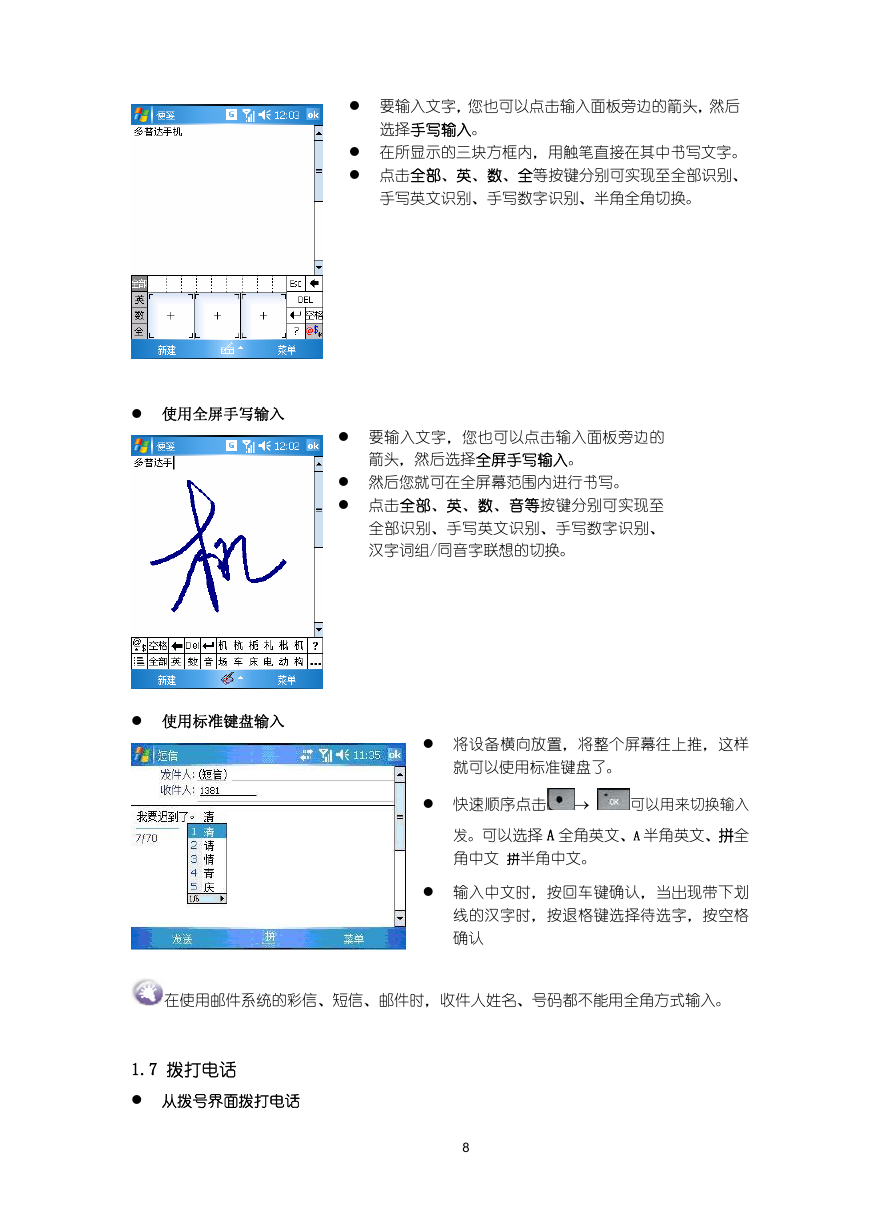
 2023年江西萍乡中考道德与法治真题及答案.doc
2023年江西萍乡中考道德与法治真题及答案.doc 2012年重庆南川中考生物真题及答案.doc
2012年重庆南川中考生物真题及答案.doc 2013年江西师范大学地理学综合及文艺理论基础考研真题.doc
2013年江西师范大学地理学综合及文艺理论基础考研真题.doc 2020年四川甘孜小升初语文真题及答案I卷.doc
2020年四川甘孜小升初语文真题及答案I卷.doc 2020年注册岩土工程师专业基础考试真题及答案.doc
2020年注册岩土工程师专业基础考试真题及答案.doc 2023-2024学年福建省厦门市九年级上学期数学月考试题及答案.doc
2023-2024学年福建省厦门市九年级上学期数学月考试题及答案.doc 2021-2022学年辽宁省沈阳市大东区九年级上学期语文期末试题及答案.doc
2021-2022学年辽宁省沈阳市大东区九年级上学期语文期末试题及答案.doc 2022-2023学年北京东城区初三第一学期物理期末试卷及答案.doc
2022-2023学年北京东城区初三第一学期物理期末试卷及答案.doc 2018上半年江西教师资格初中地理学科知识与教学能力真题及答案.doc
2018上半年江西教师资格初中地理学科知识与教学能力真题及答案.doc 2012年河北国家公务员申论考试真题及答案-省级.doc
2012年河北国家公务员申论考试真题及答案-省级.doc 2020-2021学年江苏省扬州市江都区邵樊片九年级上学期数学第一次质量检测试题及答案.doc
2020-2021学年江苏省扬州市江都区邵樊片九年级上学期数学第一次质量检测试题及答案.doc 2022下半年黑龙江教师资格证中学综合素质真题及答案.doc
2022下半年黑龙江教师资格证中学综合素质真题及答案.doc